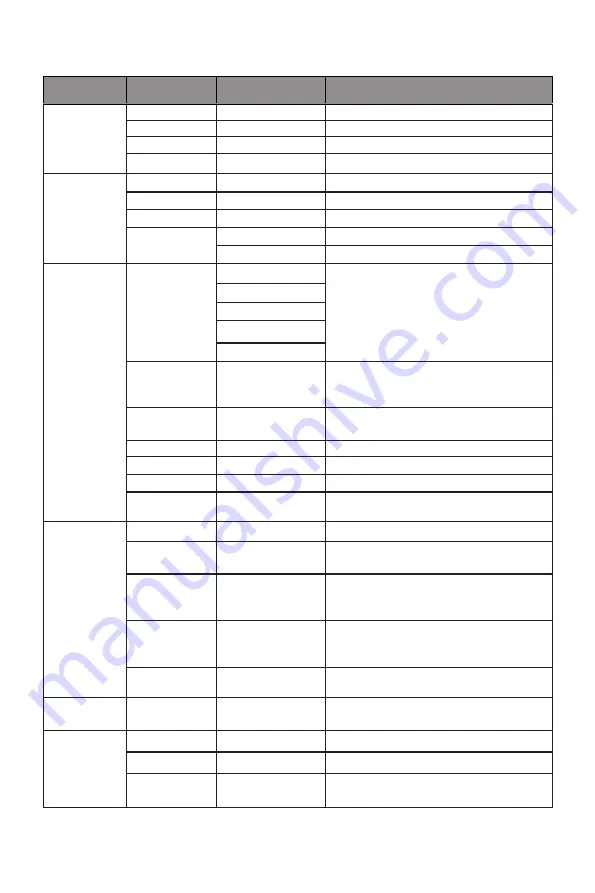
10.1 - Funzioni del menu OSD
Ita-10
Menu
Principale
Sotto-menu
Opzioni
Descrizione
Origine
ingresso
DP2
HDMI1
Nessuna
Nessuna
Segnale di ingresso DP2
Segnale di ingresso HDMI1
DP1
Nessuna
Segnale di ingresso DP1
Luminosità/
Contrasto
Luminosità
0~100
Regola la luminosità del display
Livello del nero 0~100
Regola ii livello di nero del display
Contrasto
0~100
Regola il contrasto del display
DCR
Attiva
Attiva la funzione DCR
Disattiva
Disattiva la funzione DCR
lmpostazione
del colore
Gamma
lmposta ii componente aggiuntivo
Gamma
1.8
2.0
2.6
Modalità
immagine
Standard,
Immagine
, Film,
Gioco, FPS, RTS
lmposta la modalità visiva in base
all'attività
Temperatura
colore
Caldo,
Freddo,
Utente
Seleziona la temperatura del colore
lmposta il livello di filtraggio della luce blu
Luce blu bassa
0~100
Tonalità
0~100
Regola i livelli di tonalità
Saturazione
RGB Range
0~100
RGB Full,
RGB Limited
Regola i livelli di saturazione
Seleziona la modalità gamma RGB
completa e limitata
Impostazione
qualità
immagine
Nitidezza
0~100
lmposta la nitidezza del display
Tempo di
risposta
Disattiva
, Alto,
Medio, Basso
Regola il tempo di risposta
Riduzione
disturbi
Disattiva
, Alto,
Medio, Basso
Riduce l'interferenza del rumore
dell'immagine causato dall'interferenza
della sorgente del segnale
Controllo
luminosità
dinamica
Calibrazione della scala di grigi dello
schermo
Display
Proporzioni
Widescreen, 4:3,
1:1, Auto
Seleziona le proporzioni sullo schermo
Audio
Disattiva audio Attiva, Disattiva
Attiva, Disattiva
Attiva, Disattiva
Attiva / disattiva la modalità silenziosa
Volume
0-100
Regola il volume dell'audio
Origine audio
DP1, DP2,
HDMI1, HDM2
Seleziona l'ingresso del segnale audio
tramite HDMI o DP
HDMI2
Nessuna
Segnale di ingresso HDMI2
MPRT
Tempo di risposta dell'immagine in
movimento
2.4
2.2





































